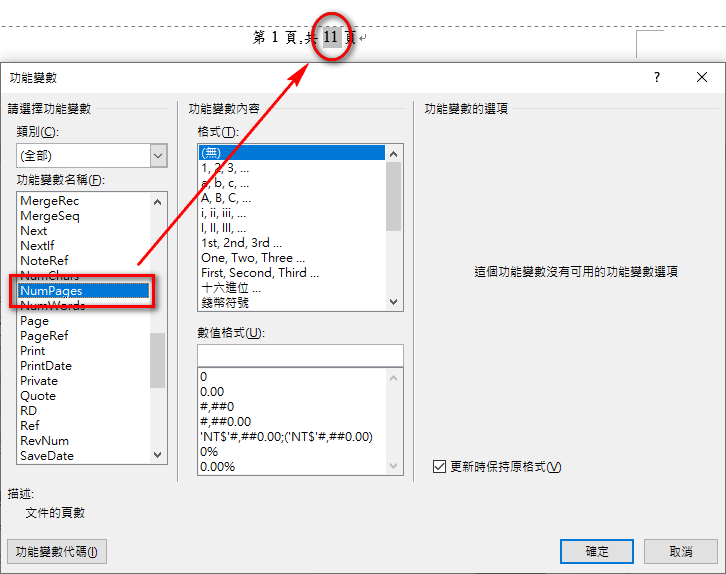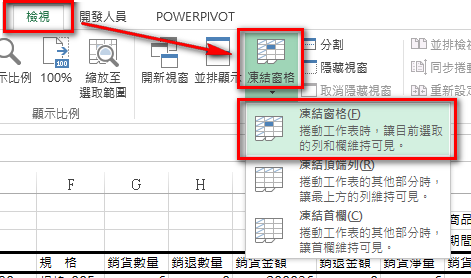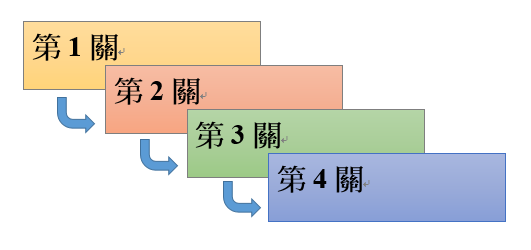頁首/頁尾
翻開書本,除了本文之外,本文的上方及下方的地方也會有一些文字。上方的地方通常會顯示書籍名稱、章節名稱、頁碼等資訊;下方比較常見的是頁碼。
上方稱之為頁首;下方稱之為頁尾。
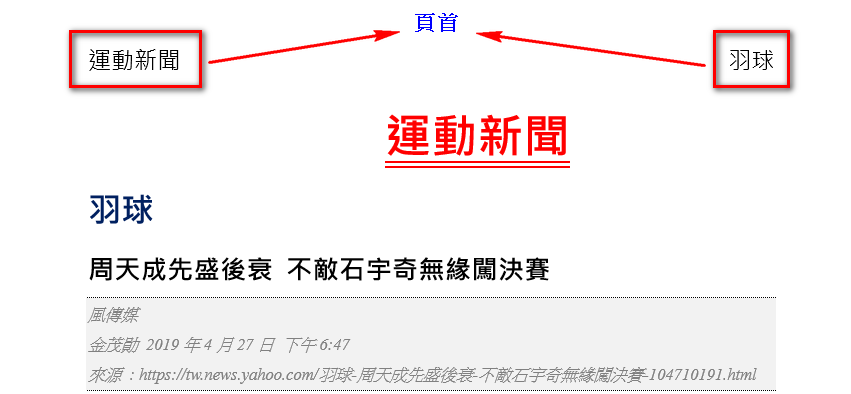
本範例檔案 : 下載 (新聞內容來自YAHOO新聞,檔案中皆有載明來源網址)。
頁尾–頁碼
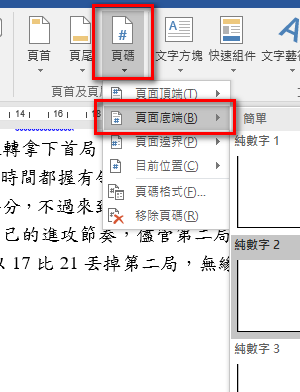
路徑 : 插入–>頁首及頁尾–>頁碼–>頁面底端
因為想讓頁碼出現在文章的下方的位置,所以選擇頁面底端
本範例操作選用 純數字2,亦可選其他樣式代替
完成後結果如下,會在頁尾的地方(虛線下方)呈現頁碼。在頁尾插入頁碼是比較簡單容易的,若要做變化也方便,例如想呈現 頁碼/總頁數、第x頁 , 共N頁等格式也方便,可參考 頁碼 的介紹。

頁首
本範例共分有3個層次,第1層是新聞大類,有2個(運動新聞、健康新聞);第2層是新聞小類(羽球、籃球、養生飲食、慢性病);第3層是新聞本身,結構如下
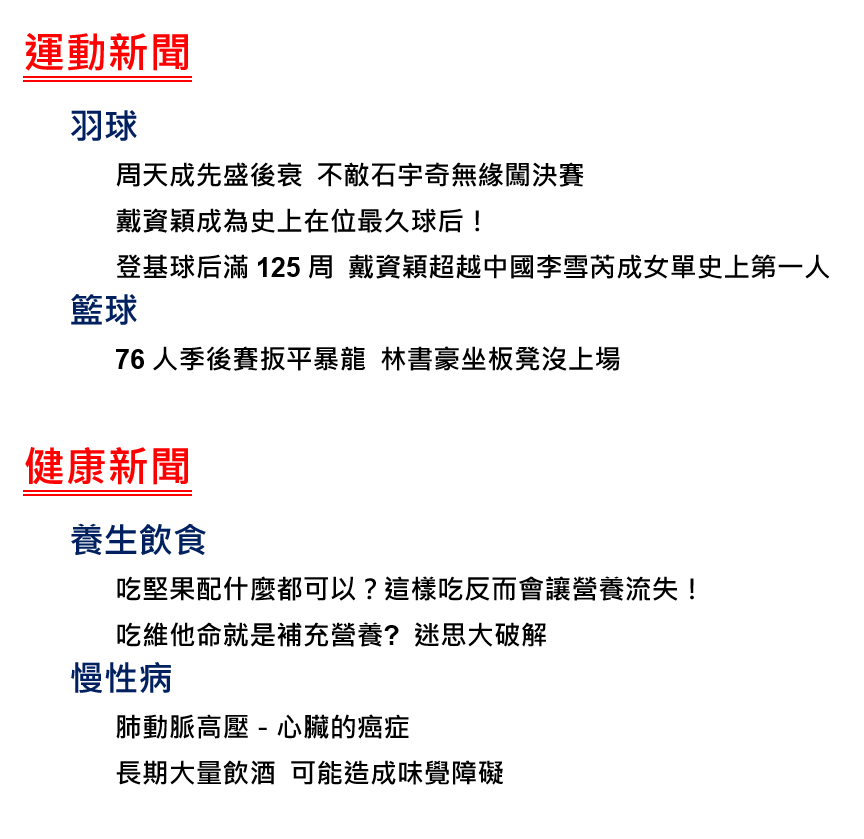
本範例想在頁首的左邊呈現第1層的新聞大類,右邊呈現第2層的新聞小類 ,如下圖
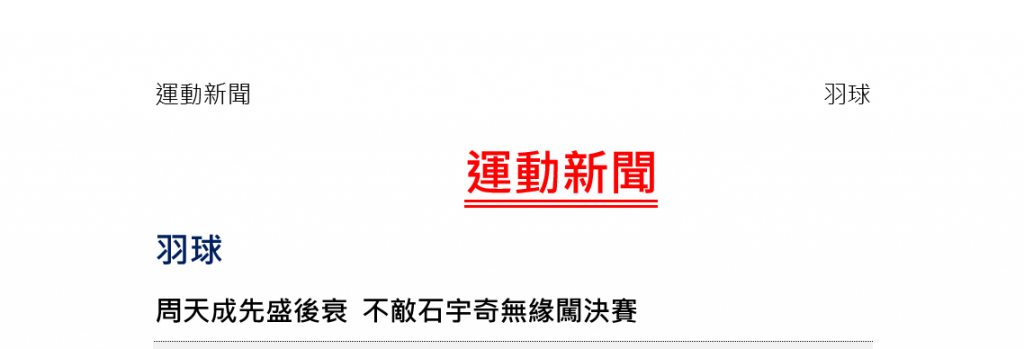
路徑 : 插入–>頁首及頁尾–>頁首–>總輯頁首
先在左邊輸入 運動新聞 –>按2次Tab鍵後輸入 羽球,如下圖
按2次Tab鍵是因為在頁首的部份有設定定位點,可參考 文字對齊的好幫手-定位點 的介紹。
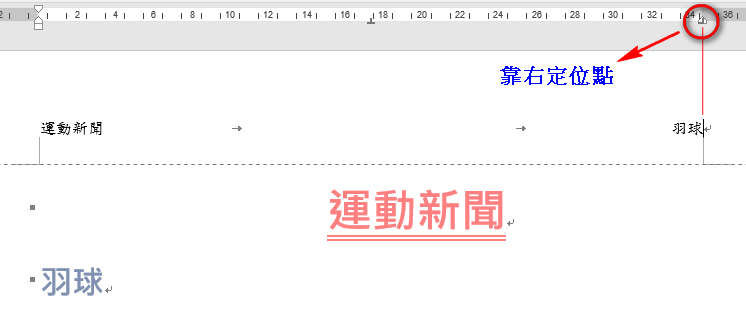
完成上面的設定後,整份文件的頁首都會是這樣的設定。
本範例想在頁首的左邊呈現第1層的新聞大類,右邊呈現第2層的新聞小類 ,整份文件有2個新聞大類、4個新聞小類,所以,在頁首的部份要依實際頁面的內容而做不同的呈現。
例如下圖,本文(第5頁)內容已是籃球的新聞了,但右上角還是顯示羽球,應該要改成籃球才會一致。
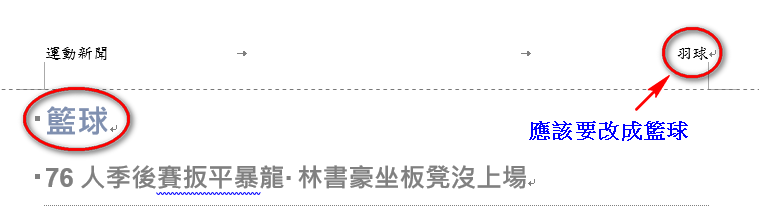
請逐步完成以下3個步驟
1.將籃球新聞小類前一頁(第4頁)的分頁符號置換成分節符號
記得要先離開頁首/頁尾的編輯狀態才能修改,頁首及頁尾工具–>設計–>關閉頁首及頁尾。
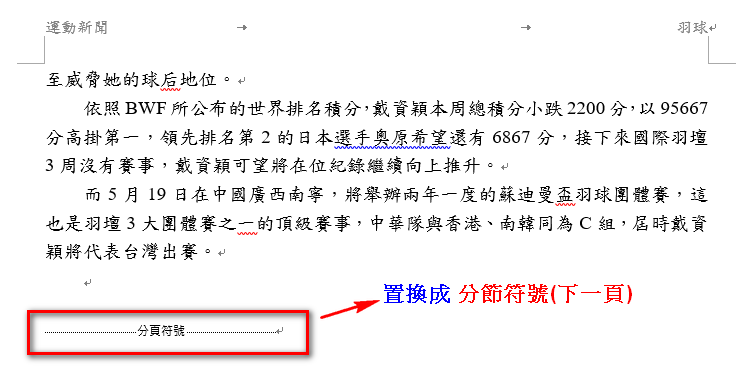
插入分節符號 : 版面配置–>分隔符號–>分節符號–>下一頁(N)
插入分節符號後再將分頁符號刪除即可,最後結果如下
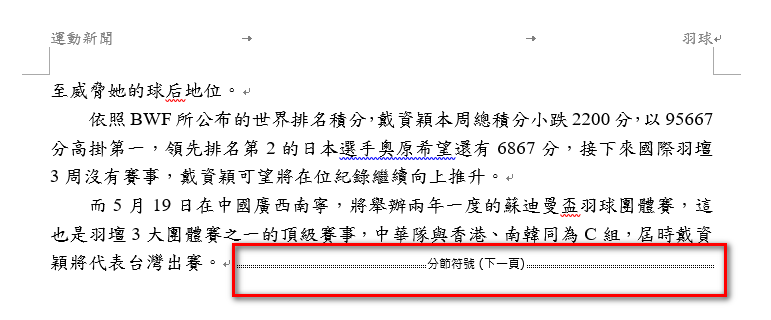
2.取消 連結到前一節
回到籃球新聞那頁(第5頁)的頁首,在最左邊會顯示 頁首-節2,代表在前一頁插入分節符號後,由此頁開始是第2節。將本節的 連結到前一節 取消。
每一節的 連結到前一節 這動作一定要做,取消了,才能讓文件中每一節的頁首/頁尾都呈現不同的內容。
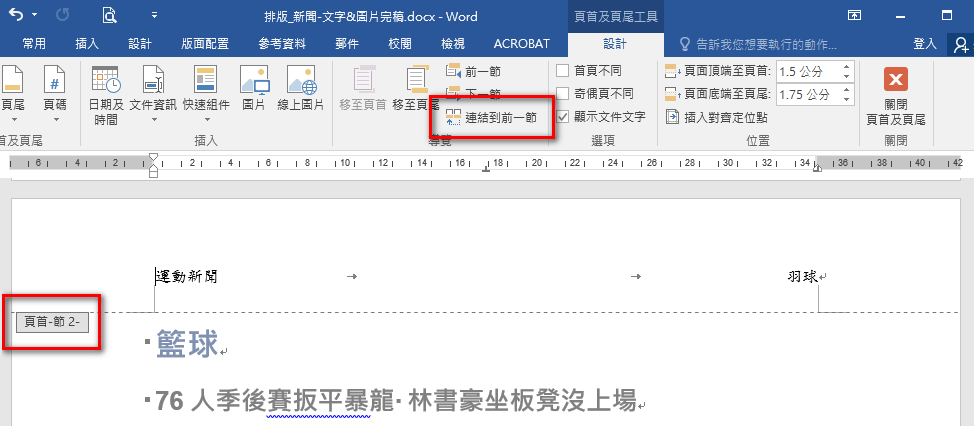
3.修改首頁內容
取消 連結到前一節 後,將頁首的羽球改成籃球,接下來的幾頁看到的都會是籃球,前面1~4頁則是羽球。
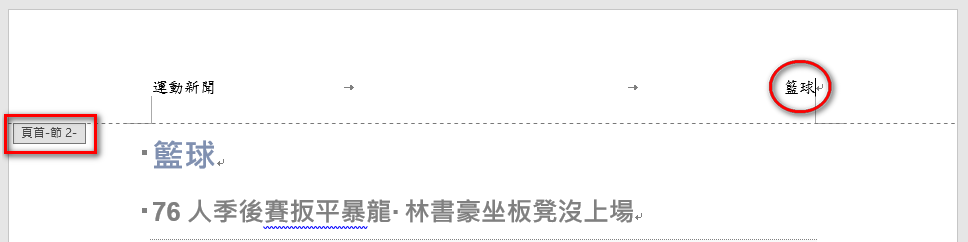
接下來,當頁首的內容與本文新聞分類不同時,請依下面步驟處理,直到整份文件處理完
1.至前一頁將分頁符號置換成 分節符號(下一頁)
2.回到原頁的頁首,將 連結到前一節 取消
3.修改頁首的內容
本範例共分成4節,每一節開頭的啟始頁及每頁狀態如下
第1頁,頁首-節1
第4頁,頁首-節2
第6頁,頁首-節3
第9頁,頁首-節4
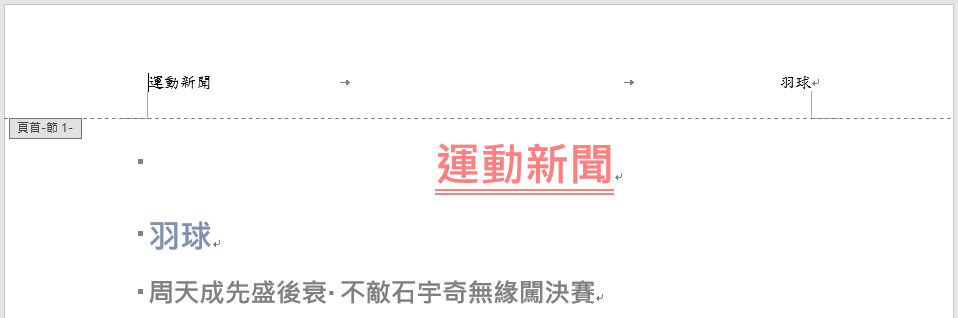
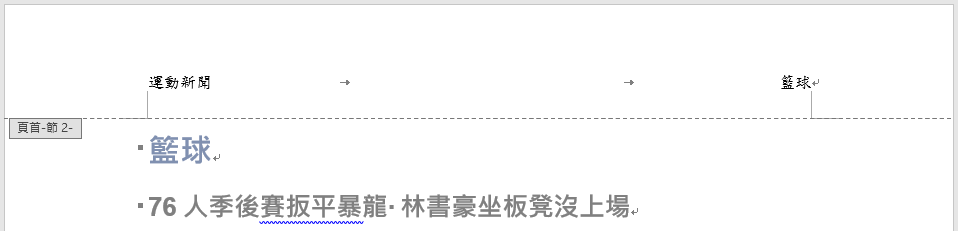
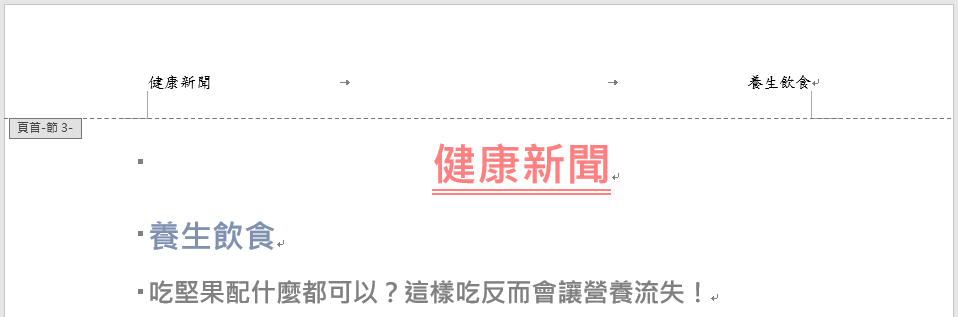
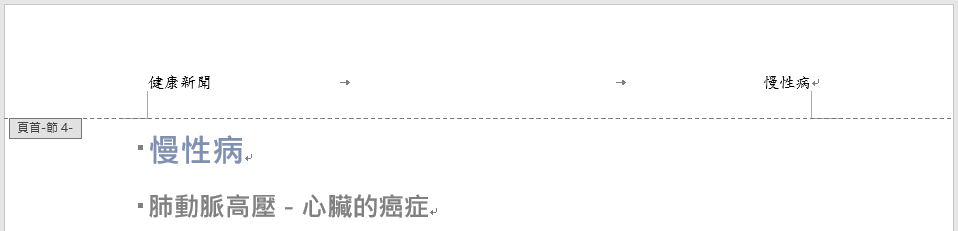
最後,提供完成的檔案供參考。